
楽天モバイルは2024年7月17日(水)、『留守番電話サービス』『割込通話サービス』の無料提供を、2024年11月30日(土)をもって終了すると発表しました。
2024年12月1日(日)午前0時以降は、留守番電話サービス『330円(税込)』、割込通話サービス『220円(税込)』の月額料金で提供する予定(有料提供開始日は前後する場合あり)。
移行期間は2024年8月9日(金)から2024年11月30日(土)を予定しており、同期間前に『Rakuten最強プラン』『Apple Watchファミリー共有』を契約しているユーザーに対しては、順次『留守番電話サービス』『割込通話サービス』の利用設定解除が行われます(解除後はメールでお知らせ)。

留守番電話サービス、割込通話サービスが解除された後に再設定を行うと、2024年11月30日(土)までは引き続き月額『無料』で利用することが可能です。
留守番電話サービスの有料化は『困る』というユーザーが多そうですが、そもそも同サービスを『無料』で提供していたのは、通信キャリアの中で楽天モバイルのみ。『NTTドコモ』『SoftBank』『au』ともに、月額『330円(税込)』の料金が発生します。
一部メーカーのスマートフォンには『伝言メモ(簡易留守録)』機能が備えられている
『SHARP』『Samsung』『SONY』『富士通』のスマートフォンは、『伝言メモ(メーカーにより名称が異なる場合あり)』という機能を搭載(全端末かは不明。他にも対応メーカーがあるかもしれません)。通常は留守番電話センターに問い合わせが必要(通話料金発生)なのに対し、伝言メモの場合は『端末自体』に録音データが保存されます。
- ➡楽天モバイルでスマートフォンを探す
- ➡Amazonでスマートフォンを探す
- ➡楽天市場でスマートフォンを探す
- ➡YAHOOショッピングでスマートフォンを探す
- ➡Qoo10でスマートフォンを探す
- ➡メルカリでスマートフォンを探す
- ➡ IIJmioでスマートフォンを探す
私が所有するSHARPのAQUOS wish2を例に設定方法を説明すると、まずホーム画面の『通話音声・伝言メモ』アイコンをタップ。
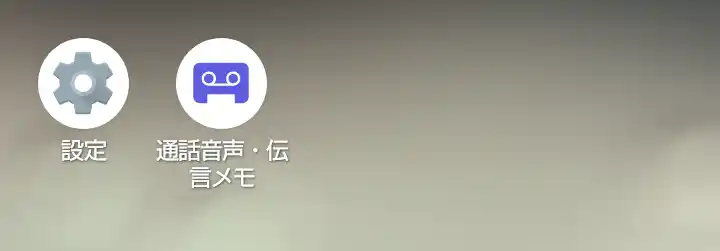
『設定』を開き、まずは伝言メモ設定を『ON』に。
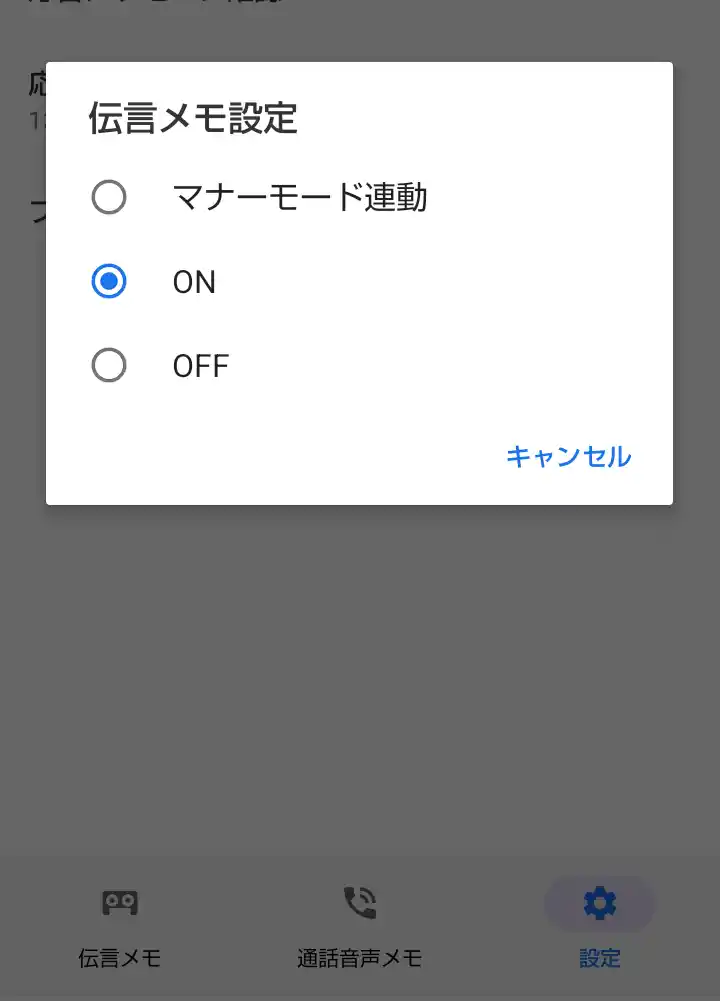
応答時間は『0秒~120秒』と柔軟な設定が可能です(端末により異なる)。
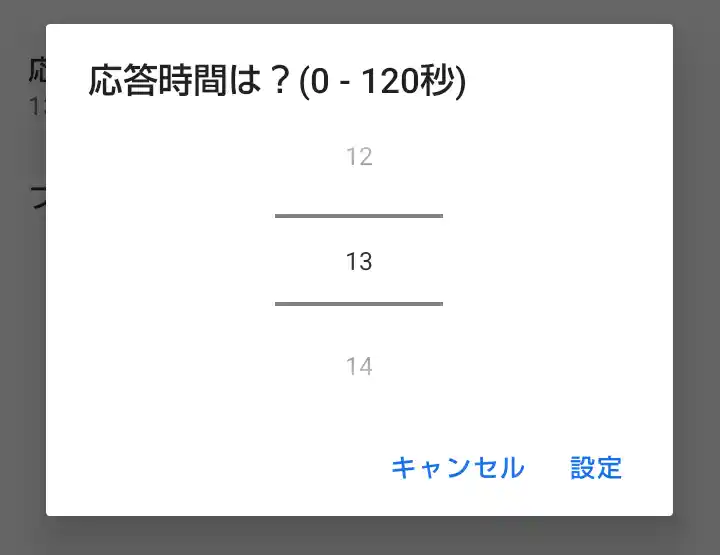
AQUOS wish2の場合は、『伝言メモ』『通話音声メモ』をそれぞれ最大『50件』録音可能。残り録音件数が『0件』に達した場合は、古いデータから順に自動削除される仕様です。
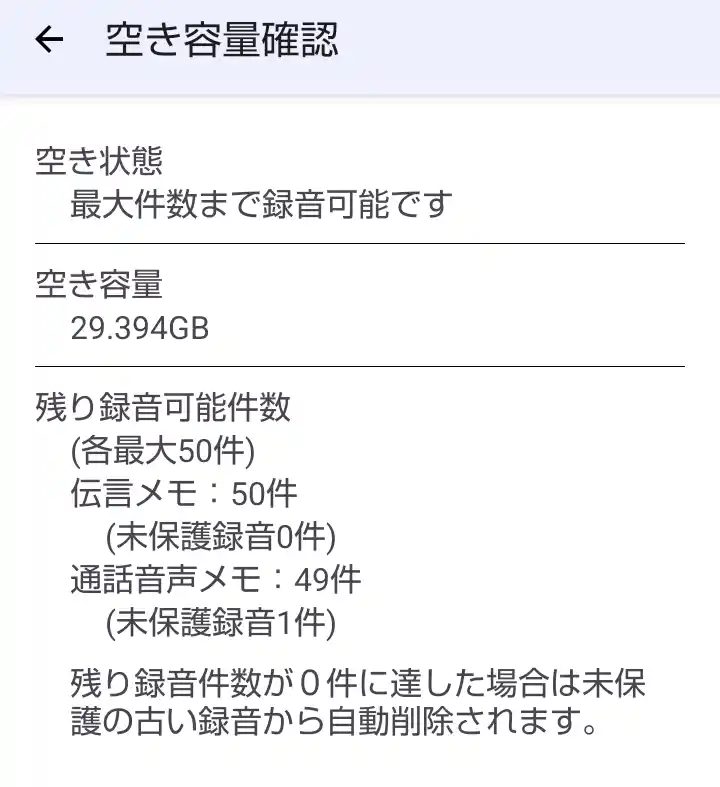
しかし同機能が対応しているのは『標準電話アプリ』。Rakuten Linkでは残念ながら機能しません。Rakuten Linkにログイン中の端末では、楽天モバイルの番号は『Rakuten Link』で着信を行います。つまりデフォルトでは伝言メモを使えない状態。
楽天モバイルの番号を標準電話アプリで着信するように設定
ただし『とある設定』をすると、Rakuten Linkにログインしたまま『標準電話アプリで着信』を行えるように。その方法はとても簡単。まずRakuten Linkのアイコンを長押しし、『アプリ情報』を表示。

続けて『モバイルデータとWi-Fi』項目から『バックグラウンドデータ』をOFFに。これで着信が『標準電話アプリ』に切り替わりました。
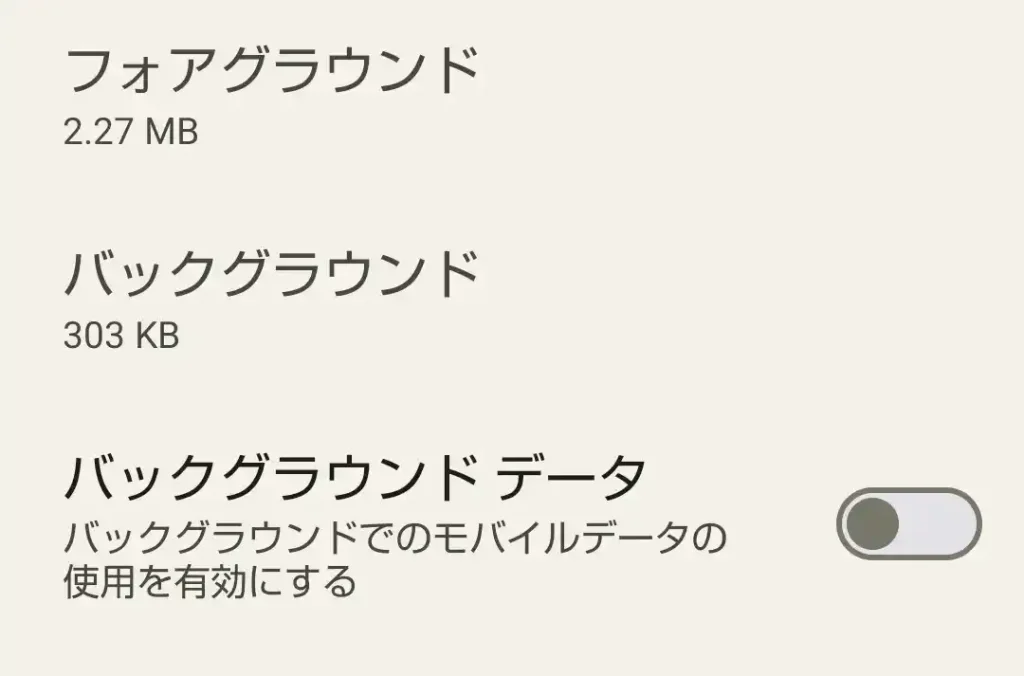
着信するアプリが変わっても『Rakuten Link側に着信履歴が残る』ので、かけ直しの際も無駄な手間はかかりません。
この設定にすると、Rakuten Linkでは今のところ不可能な『スマートウォッチでの着信通話』も可能に。かばんの中にスマートフォンを入れっぱなしで『気づいたら着信があった』を未然に防げるはず。

- ➡楽天モバイルでスマートフォンを探す
- ➡Amazonでスマートフォンを探す
- ➡楽天市場でスマートフォンを探す
- ➡YAHOOショッピングでスマートフォンを探す
- ➡Qoo10でスマートフォンを探す
- ➡メルカリでスマートフォンを探す
- ➡ IIJmioでスマートフォンを探す
Wi-Fi接続中はRakuten Link側で着信
『Wi-Fi接続中』はRakuten Linkによる着信に戻ってしまうのでその点は注意が必要。もっとも、Wi-Fi環境下は『家』『会社』など着信に気づきやすい場所が多いはず。『移動時に留守電』に切り替われば、実際は十分と言えるでしょう。
無料オプション着信転送と伝言メモを組み合わせればWi-Fi環境でも留守電可能
『どうしてもWi-Fi環境で留守電機能を使いたい』という人には、『着信転送』機能と『伝言メモ』の組み合わせがお勧め。着信転送は引き続き楽天モバイルにおいて『無料』で利用可能。
設定は『my楽天モバイル』➡『右上横3本線アイコン』➡『契約プラン』➡『着信転送』から。
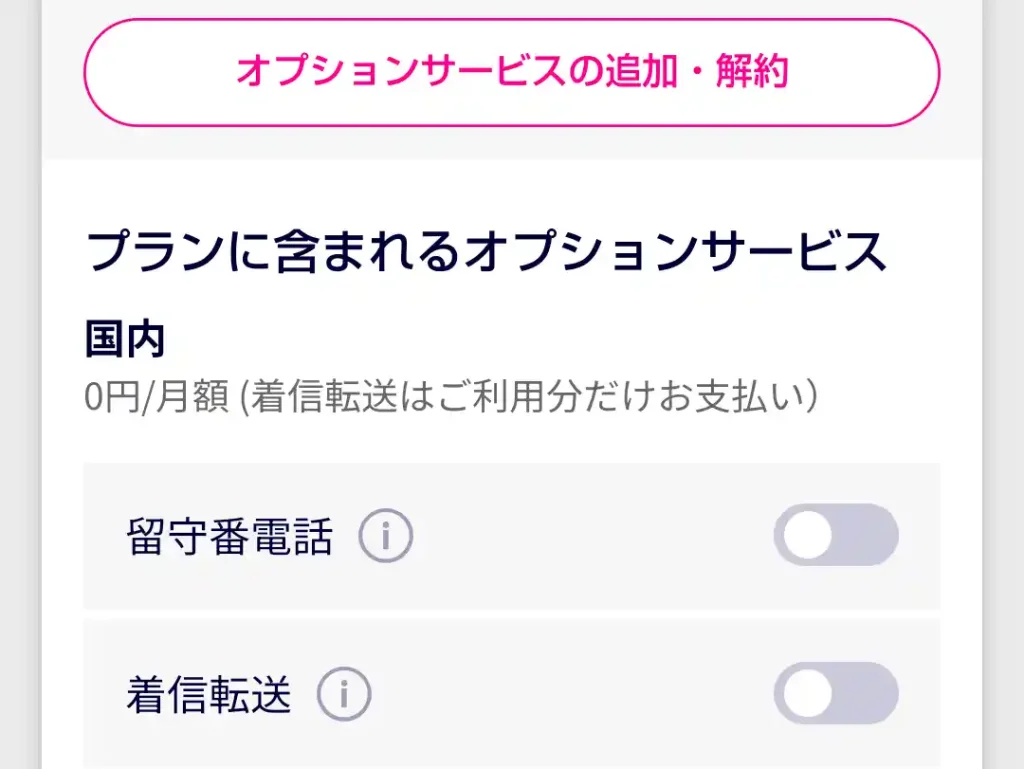
Rakuten Linkで通常通り着信を受けて、標準電話アプリに転送するという流れです。
楽天モバイルに用意されている着信転送機能は、『無条件転送』『話中転送』『圏外時転送』『無応答転送』の4種類。

他社でも利用可能な同機能ですが、通常は『転送先までの通話料金』が発生します。しかしRakuten Linkから転送を行うことで、Androidデバイスではおおよその通話料金が『無料』に。
Androidデバイスの場合(楽天モバイルより)
転送先までの通話料
| 発信者がRakuten Linkを利用している場合 | 無条件転送 | 無料※ |
|---|---|---|
| 話中転送 | ||
| 無応答転送 | ||
| 圏外転送 | 有料 | |
| 発信者がRakuten Linkを利用していない場合 | 無条件転送 | 無料※ |
| 話中転送 | ||
| 無応答転送 | ||
| 圏外転送 | 有料 |
※Rakuten Linkの仕様上、ご利用の通信環境が不安定の場合はRakuten Linkアプリではなく、OS標準の電話アプリで着信します。この場合、OS標準アプリでの転送と同額の通話料が発生します。
『圏外転送』は楽天モバイルの電波が届かない状態なので、確実に通話料金が発生します。低コストを重視するなら『OFF』のままで。
iOSデバイスはRakuten Linkによる着信に非対応(Rakuten Link以外で発信している場合)。発信者がRakuten Linkを利用していない場合は、大部分で通話料金が発生。
ちなみに月額1,100円で利用可能な『15分(標準)通話かけ放題』は、転送時の通話にも適用されます。
iOSデバイスの場合(楽天モバイルより)
転送先までの通話料
| 発信者がRakuten Linkを利用している場合 | 無条件転送 | 無料※ |
|---|---|---|
| 話中転送 | ||
| 無応答転送 | ||
| 圏外転送 | 有料 | |
| 発信者がRakuten Linkを利用していない場合 | 無条件転送 | 有料 |
| 話中転送 | ||
| 無応答転送 | ||
| 圏外転送 |
※Rakuten Linkの仕様上、ご利用の通信環境が不安定の場合はRakuten Linkアプリではなく、OS標準の電話アプリで着信します。この場合、OS標準アプリでの転送と同額の通話料が発生します。

転送するまでの時間は『5秒~30秒』の間で設定可能。こちらの時間を少し長めに設定し、転送先(標準電話アプリ)の応答時間を短めに設定すれば、相手を無駄に待たせることなく実用的に使えるかと。
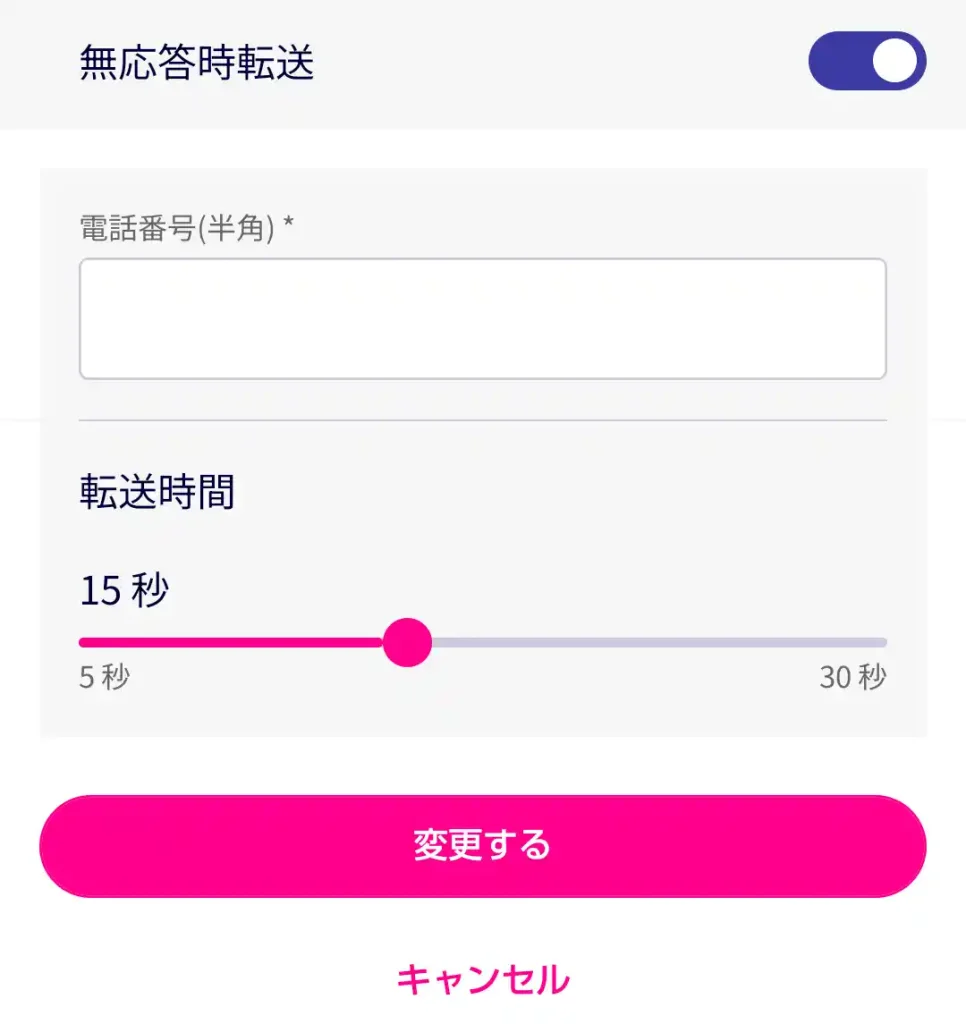
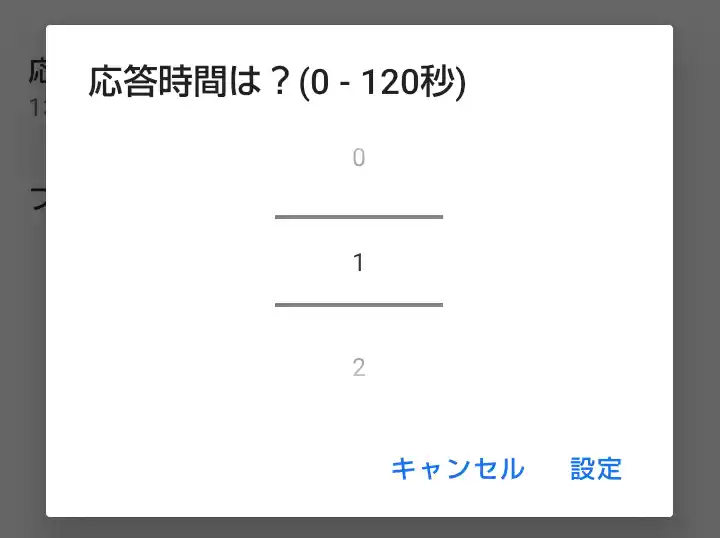
無応答時転送がどういった挙動になるかを試してみましたが、『Rakuten Linkで着信』➡『Rakuten Linkが切れる(不在着信)』➡『標準電話アプリで着信』とスムーズに切り替わりました。
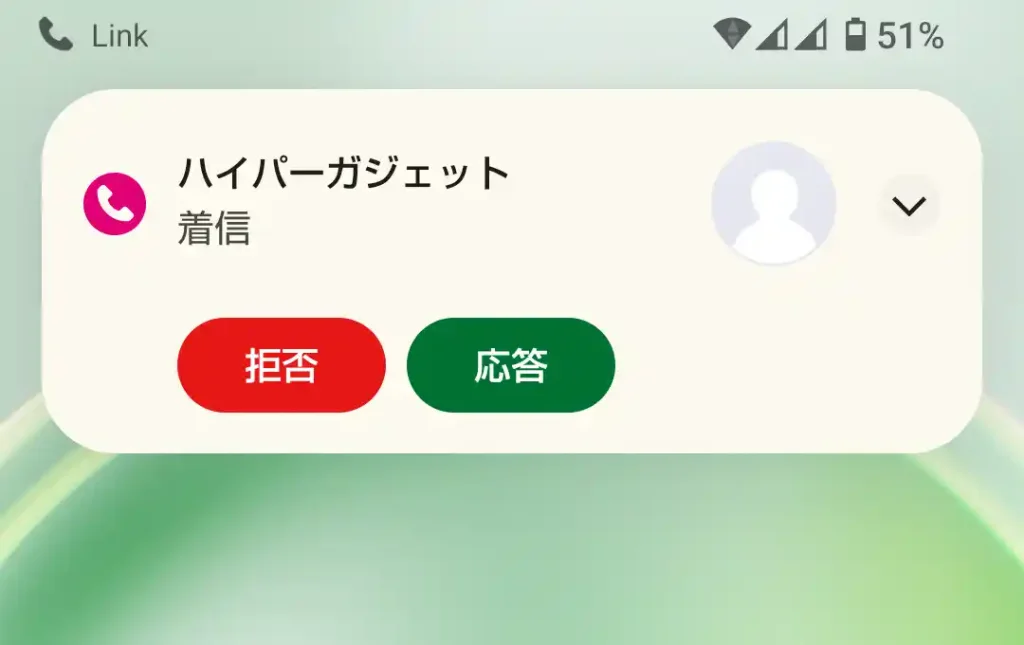
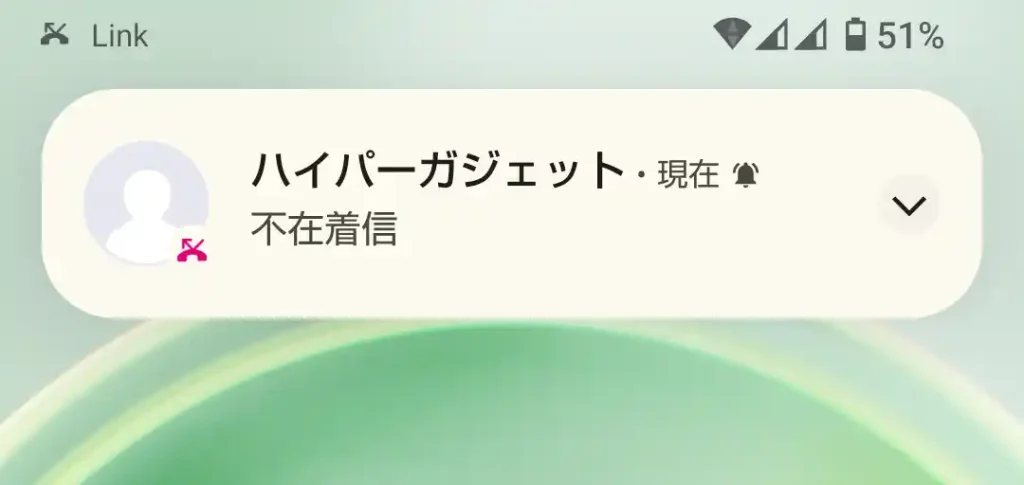
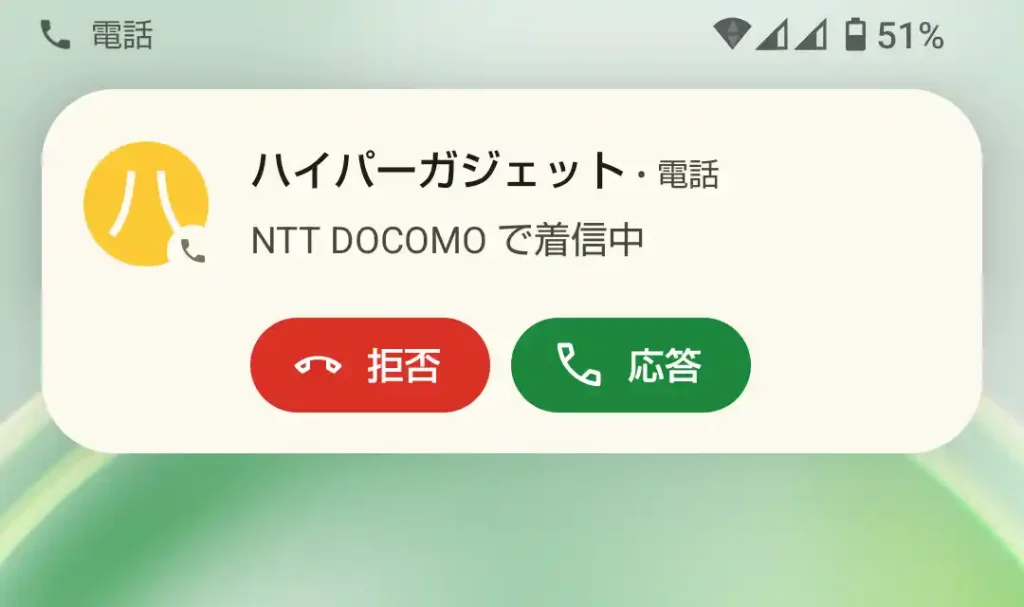
着信転送機能の利用は、通話機能のついた『デュアルSIM運用』が前提。一昔まえはハードルが高めでしたが、現在は月額基本料金0円の『povo』や、mineoの『マイそく(スーパーライト)』など超低コストなSIMが色々。
楽天モバイルでも取り扱っている『SHARP』『Samsung』『SONY』のスマートフォンと組み合わせて、お得&賢く&便利に運用しましょう。

- ➡楽天モバイルでスマートフォンを探す
- ➡Amazonでスマートフォンを探す
- ➡楽天市場でスマートフォンを探す
- ➡YAHOOショッピングでスマートフォンを探す
- ➡Qoo10でスマートフォンを探す
- ➡メルカリでスマートフォンを探す
- ➡ IIJmioでスマートフォンを探す
楽天モバイルについて
- 転入手続き申し込み時に必要なMNP予約番号期限:7日以上(WEBの場合)
- 開通手続き:My楽天モバイルから
- MNP開通手続きを行わなかった場合:MNP予約番号有効期限が過ぎて長期間開通手続きを行わないと申込みが消滅する可能性がある
- 切替受付時間:午前9時~午後9時まで
- 切り替えにかかる時間:受付時間内の申し込みは当日開通(受け取り直後や午後9時00分直前に手続きをした場合、当日中に完了せず、翌日の開通となる場合がある)
- 音声対応SIM基本料金:1,078円(税込)~
- 契約月の基本料金:日割りなし
- 通話料金:22円/30秒(電話回線)、0円(Rakuten Link使用)
- 15分かけ放題(電話回線):1,100円(税込)
- 無制限かけ放題(Rakuten Link使用):0円(税込)
- データ容量:3GB~
- 翌月くりこし:非対応
- 5G:対応
- 低速切り替え:非対応
- 通信回線:楽天、au(パートナー回線)
- eSIM設定方法(Android):https://network.mobile.rakuten.co.jp/faq/detail/00001374/
- eSIM設定方法(iOS):https://network.mobile.rakuten.co.jp/guide/setting/ios/
- APN設定方法(楽天モバイルで購入した端末):https://network.mobile.rakuten.co.jp/guide/setting/
- APN設定方法(楽天モバイル以外で購入した端末):https://network.mobile.rakuten.co.jp/faq/detail/00001495/?l-id=guide_faq
関連リンク
